




模板是一种用于在搜索页面、类目、商品卡中自动设置商品广告的工具。广告展示在特殊位置上,其如下:
在搜索结果和分类页面,以及促销商品推荐页面。
在搜索结果第三页和后续页上——在网站搜索结果上方的板块中或移动应用中的在赞助商品板块中。
在推荐货架上; 在商品卡片上; 在购物车中; 在网站订单页面上; 在支付订单之后; 在应用中的评价和问题中。
针对部分买家——在应用主屏上的 Возможно вам понравится(您可能会喜欢)板块。
用于展示广告的搜索词句、类目以及卡片会被自动选出。
在“模板”推广方式下视频封面的工作原理
您可以向商品卡片中添加短视频来代替主图片。如果商品正在通过模板进行推广,那么Ozon将在搜索结果和类目页面上展示视频封面:
在商品卡片可见度高于30%时,视频将自动开始播放;视频的前8秒将以无声形式播放。之后将显示主图片。
根据我们的数据,带有视频封面的商品卡片被买家打开的频率要高出24%。
如何使用模板开启促销
第一步:创建广告活动
1.转到 推广 → 模板 部分,然后点击 创建广告活动 并选择 模板。
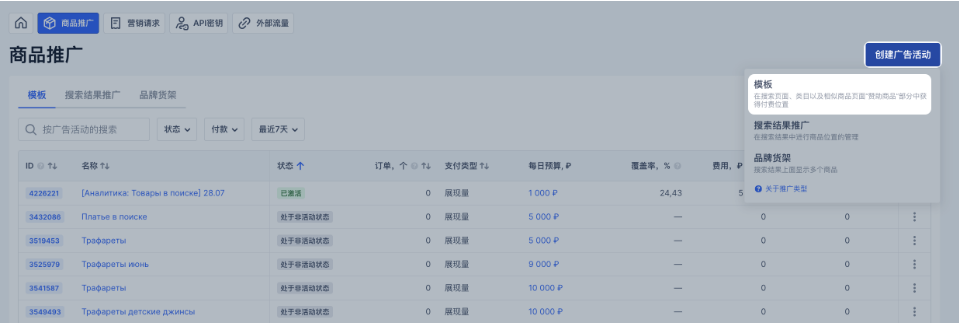
2.给活动取一个助于您在列表中快速操作的名称。
3.选择支付类型:
根据展示数量, 根据点击数量。
4.请选择策略:
最大覆盖面——出价自动指定。系统根据类目中的竞争情况改变出价,以便在广告活动的每日预算范围内尽可能多地将商品展示给买家。
固定价格展示 ——出价由手动指定并可以随时更改。 “可用展示”可以帮助您为商品选择合适的出价。
无法为已创建的广告活动更改策略。
5.启用选择产品类别,选择类目并配置筛选器:
品牌, 价格, 仓库类型, 商品状态。
我们将根据您配置的筛选器自动添加5000件以下商品并使用该类目中的新商品来填充该宣传活动。您在下面的字段中可以看到将添加到活动中的商品数量。
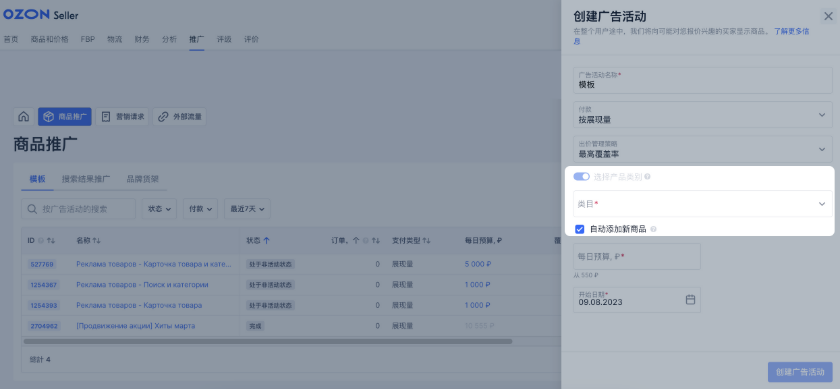
如果在一个类目中有超过5000件商品,那么需要创建新的宣传活动并手动添加商品。如果您选择“最大覆盖范围”战略,那么您必须选择类目。
6.将每日预算设置在550卢布以上。默认情况下,预算是平均分配的。
7.指出宣传活动举行日期。
8.点击 创建活动。
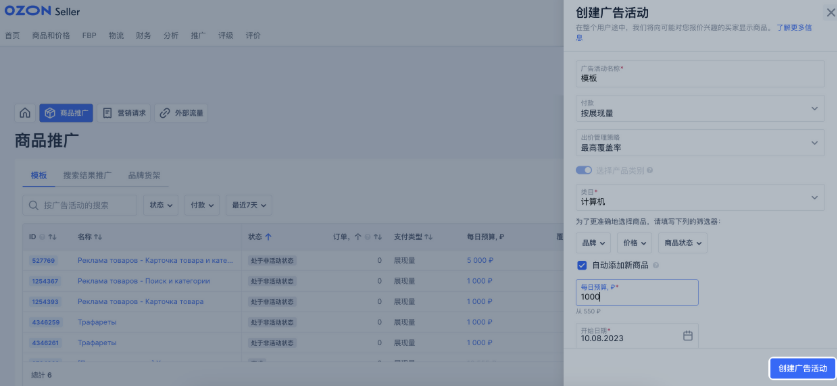
第二步:添加商品
手动
1.打开活动并点击 添加商品:左侧是可以选择的选项,右侧则是您已添加的选项。您可以对商品采取以下行动:
通过名称、货号或 Ozon ID 搜索; 按类目、品牌、价格、仓库或其他参数筛选; 选择没有参加广告宣传活动的商品。为此请激活在其他广告活动中没有按键; 以列表方式添加 —— 点击 列表模式 并同时添加几个货号或 ID 。您可以从 商品与价格 → 商品列表 部分的商品报告中复制列表添加商品。
2.当做好列表后,点击添加商品。
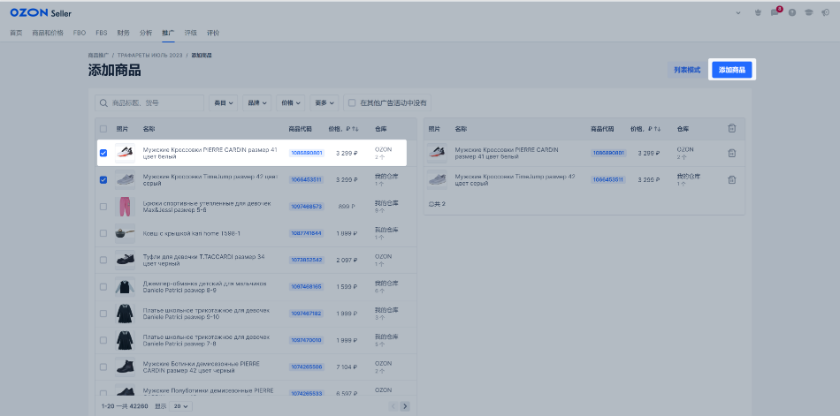
自动
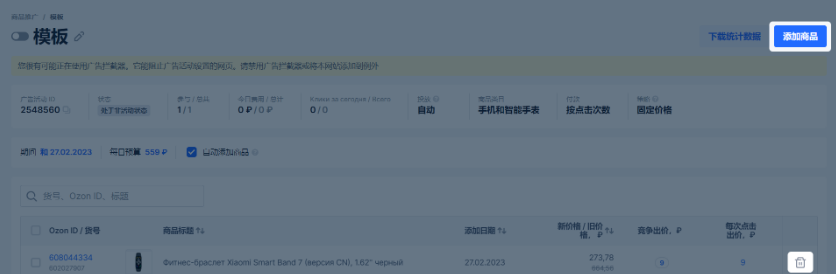
如果启用了自动添加产品,您的产品将默认添加到活动中。 要编辑产品列表,请打开营销活动并添加或删除产品。
为了使广告更有效率,我们建议您将商品不同的变体合并在一张卡片中。这样,点击广告转到您店铺的买家就可以查看其他变体。
第三步:设置费率
在向宣传活动添加商品后,我们将自动为商品制定具有竞争力的费率。如果您想指定其他费率,请进入 促销 → 模板并打开您所需的宣传活动。如果您想要:
更改一件商品的费率——那么请填写 费率 行的字段;
更改多件商品的费率——请点击 指定费率 并指定数值。
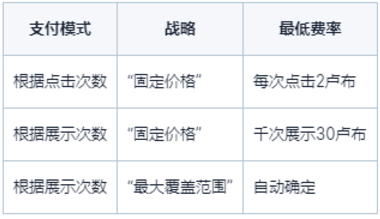
金额中包含增值税。您可以随时更改数值——新费率将在 1 至 3 小时内生效。
在有竞争力的出价栏中显示的是我们根据竞争对手前三天的出价为您建议的可以获得高达所有可能的展示次数和点击次数的50%的出价。
第四步:启动广告活动
查看广告活动设置并使用 切换器启动。从此,您的商品就参加拍卖了。

您可以随时关闭广告 —— 为此,请将切换器切换到未激活状态。
在欠款情况下,我们将暂停对模板的访问,只有在您还清欠款并且账户余额超过5000卢布后,我们才会恢复访问权限。
可用展示指示器
该工具目前处于测试阶段,仅供有限的卖家使用。
针对带有“固定价格”策略的广告宣传活动,在设置商品出价时我们显示可用展示指示器。您将看到根据已设置的出价可以达到怎样的展示份额。该值取自最近7天的所有"模板"展示量。
为了为您的商品选择合适的展示量,请移动指示器刻度上的滑动块或在千次展示出价列中更改出价。 点赞图标显示的是具有竞争力的出价值。它可能会根据竞标中其他卖家的真实出价而偏向一边或另一边。
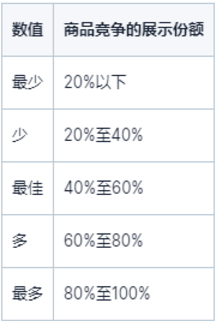
Ozon无法在数据不足的情况下计算展示量——比如,如果在类目中推广的商品较少或展示量主要部分的出价相同时。
每日预算
每日预算是您打算在24小时内花在广告宣传活动上的金额。
获得的展示次数低于预期的广告宣传活动带有感叹号标志。我们将这些广告宣传活动的指标与竞争对手的结果和开销进行对比,并生成最佳预算和预测。 为了查看最佳预算,请将光标悬浮在感叹号旁边的每日预算数值上面:
在推广 → 模板板块中所需广告宣传活动的每日预算列中; 在广告宣传活动名称下方的面板上。
为了增加预算,请点击设置。
为了让推广不会因预算迅速用尽而停止,请开启在一天中平均分配预算的功能。
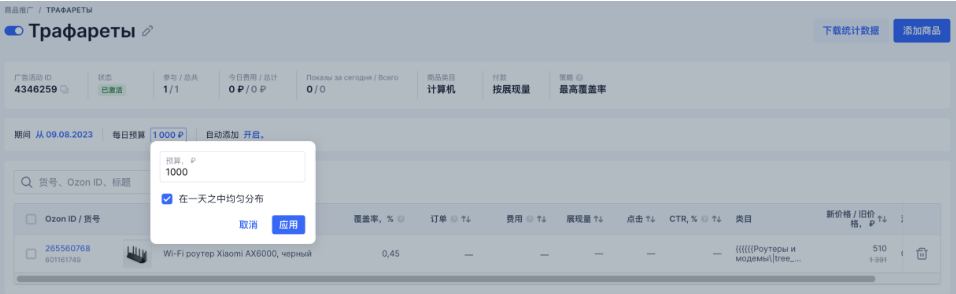
预算平均分配
在默认情况下系统将把24小时的广告宣传预算进行平均分配。在参加广告活动的商品数量多、出价高且预算低的情况下,展示将会提前停止。
您可以在创建广告活动时在促销→ 模板板块关闭平均分配功能: 1.打开广告活动并点击每日预算。 2. 关闭在一天之内平均分配功能。 3. 点击应用。
在关闭平均分配功能后每日预算可能会在头几个小时就用尽。
如何查看广告活动统计数据
在广告活动页面上
在 商品推广 → 模版 部分您可以您可以查看活动中每个商品在所选时期的统计数据:
订单 — 是指在浏览推广位置上的商品卡片后,买家在3天内下单购买的商品数量。 费用 — 是指商品推广费用以及该商品在整个广告活动中所占总费用的百分比。 覆盖率, % — 看到商品的买家占您可能覆盖的所有受众比例。
展示次数 — 在所有模板放置位置上的商品展示次数。 点击量 — 进入商品卡片的次数。 CTR, % — 点击量与展次数的关系比例。
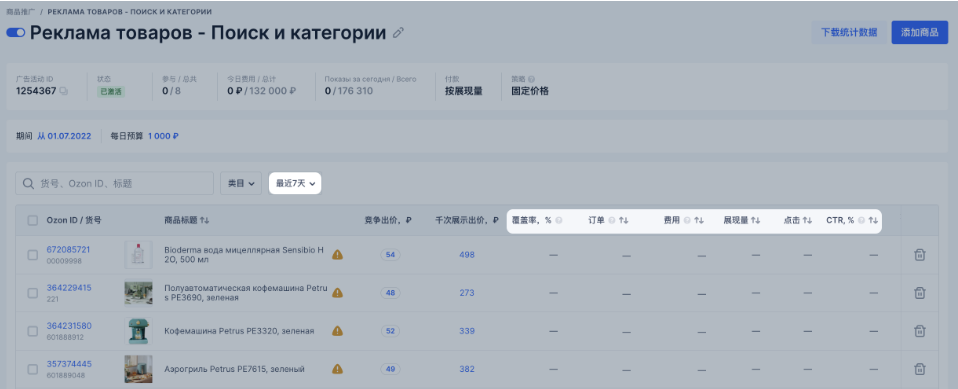
您可以在CSV报告中找到更详细的数据。
在CSV报告中
费用与展示统计数据可以在活动名称下面的板中或在详细报告中查看。要下载报告,请遵循以下步骤:
在广告活动页面上点击 下载统计数据。 选择期间与数据分组方式(按日,周,月) 点击 CSV导)。 点击 下载 —— 您将看到 最近报告 部分,其包含您当天所要求已生成的报告。 点击需要的文件下载。
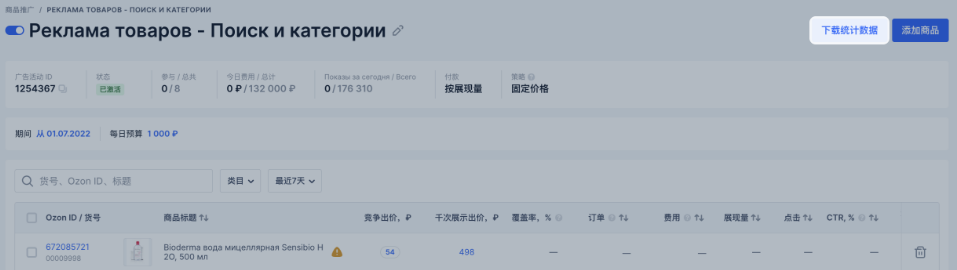
报告将包含哪些数据
SKU 与商品名称。 商品价格 —— 商品在报告生成时的价格。 展示次数 —— 您的商品在搜索页面、类目以及商品卡中的展示总次数。 点击 —— 点击广告转到您商品卡的总次数。 CTR(点击率)—— 点击次数与展示次数比例。 千次展示平均费率 —— 您当报告期为某个商品所设置费率的算术平均值。 订单 —— 买家在观看广告后三天内订购的商品数量。 变体订单 —— 买家在观看广告后三天内订购商品的另一个变体数量。例如,用户点击链接转到42码的连衣裙,但却订购了44码的。 收入 ——广告活动中特定商品的所有订单金额。 型号订单收入 ——商品特定变体或型号的所有订单金额。 如果您向广告活动中添加了价格为1000卢布的蓝色连衣裙,而买家在您的店铺购买了10件这样的裙子,不过不是蓝色,而是红色,那么在收入 字段您将看到0值,而在型号订单收入字段中将看到10000卢布。如果您想计算每一个单独商品带来的盈利,请将收入 字段和型号订单收入字段的数值相加。
在计算收入时使用的是买家购买商品的价格。如果买家在促销活动中购买该商品,或在结算时使用了积分,那么该价格可能比您设置的价格低。
“覆盖率”度量
该度量显示的是潜在受众中看到您广告宣传活动商品的买家份额。所有有机会将您的商品展示给买家的情况以及真实的展示数量都纳入计算。数值越高,商品被购买的机会就越大。该度量每周更新。
指标的含义
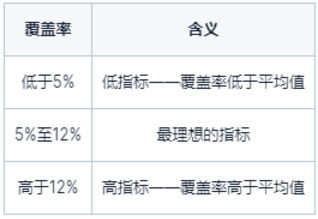
查看度量
覆盖率在下列位置显示:
在推广 → 模板页面的 覆盖率 % 列。该度量为所选期间每个广告宣传活动的所有商品计算。需要时您可以以XLSX格式下载数据。
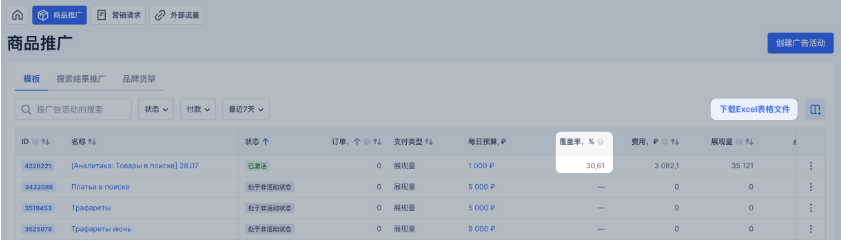
在广告宣传活动管理页面上单独显示每个商品最近24小时的覆盖率。为了您可以计划如何达到最理想的展示数量,在带有“固定价格”策略的广告宣传活动中覆盖率低于5%的商品以 红点 标出。
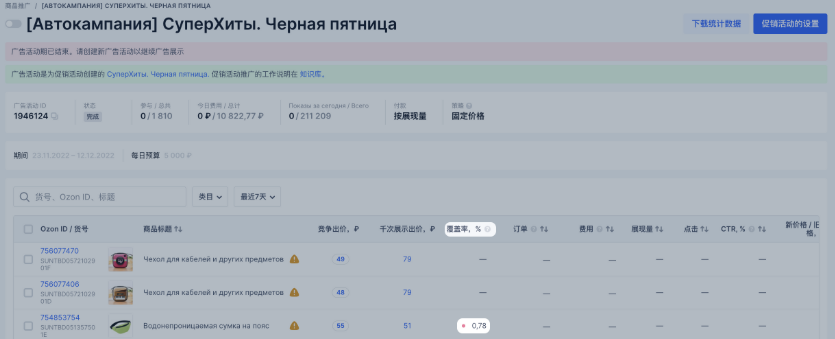
提高度量
请评估商品卡片的吸引力。卡片设计不佳可能是低覆盖率的主要原因。下列因素对覆盖率有影响: 已填写的商品特征和描述; 商品的高评级——它将提高您的商品在搜索中的位置; 配送地域的扩大和配送速度的提升; 针对带有下列策略且带有低指标的公司: “固定价格”——请提高出价以获得更多展示量,并提高每日预算来收集更多的展示量。 “最高覆盖率”出价在每日预算的范围内自动指定。为了获得更多的展示量,请提高每日预算。
更改广告宣传活动
在 促销 → 模板 板块中打开所需宣传活动。您可以:
为宣传活动更名——点击名称旁边的 编辑 。 更改宣传活动开始日期——点击 期间 字段中的日期。 更改每日预算——点击金额,输入另一个数值或开启等额分配功能。数据将在10分钟内更新。 更改每日预算——点击金额并指定另一个数值或开启均匀分布。 从宣传活动中删除商品——在所需行中点击 删除 。 删除多个商品——用对号将其标出并在屏幕下方点击 删除。 为商品指定总费率。如果您使用的是“固定价格”战略,那么请用对号将商品标出并在屏幕下方点击 指定费率。
